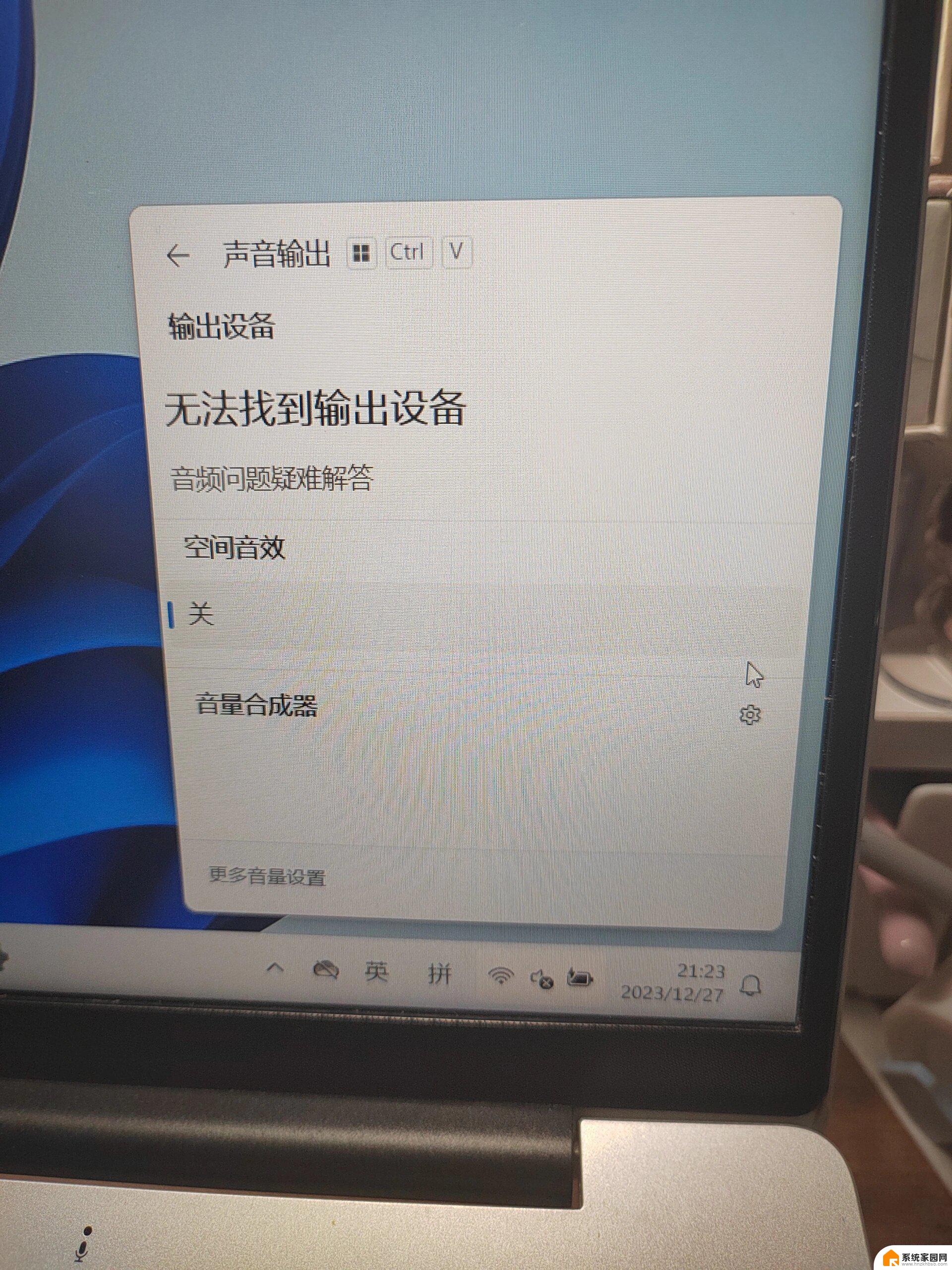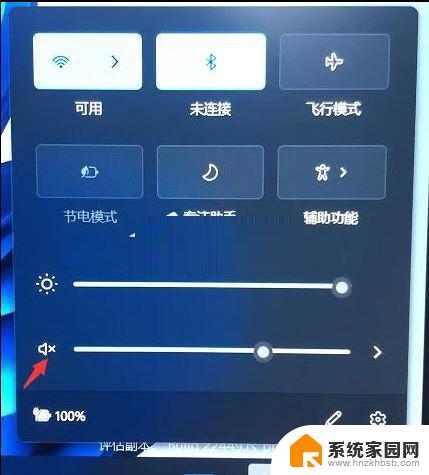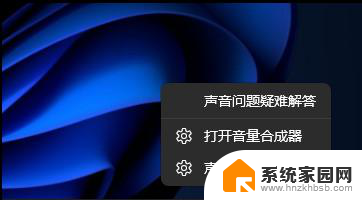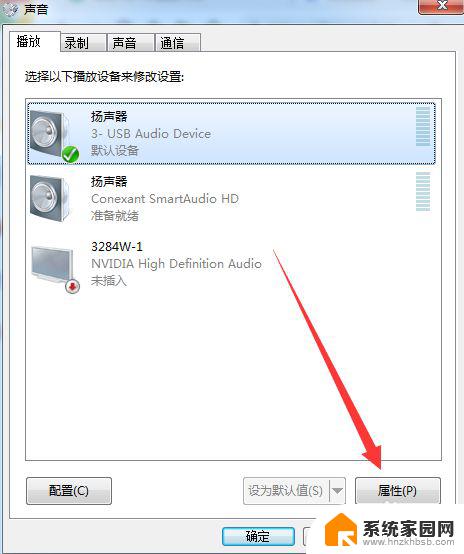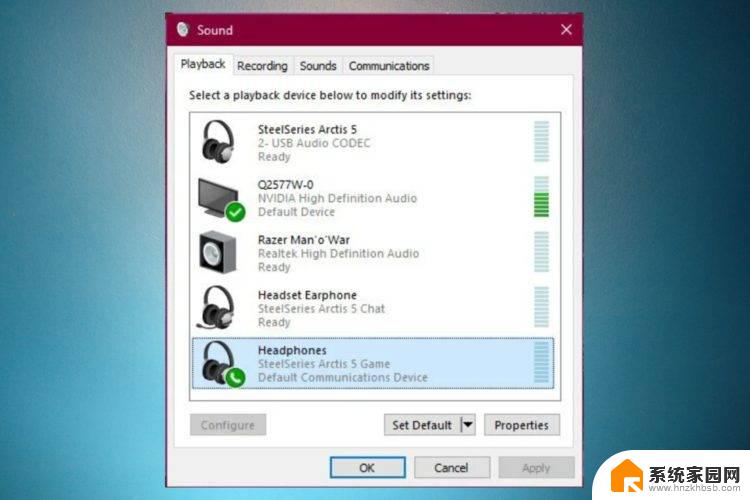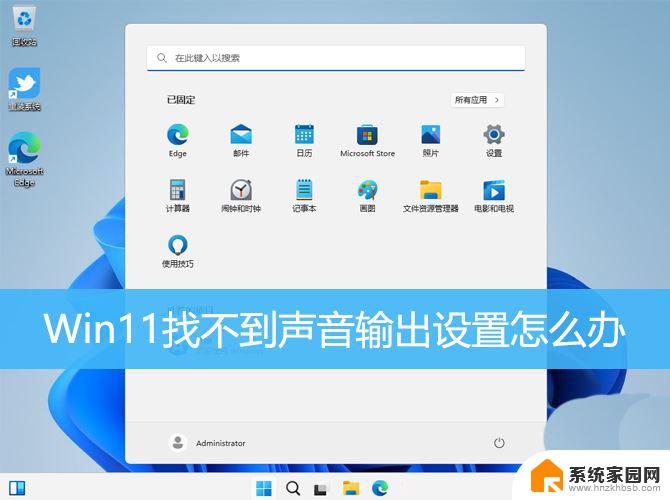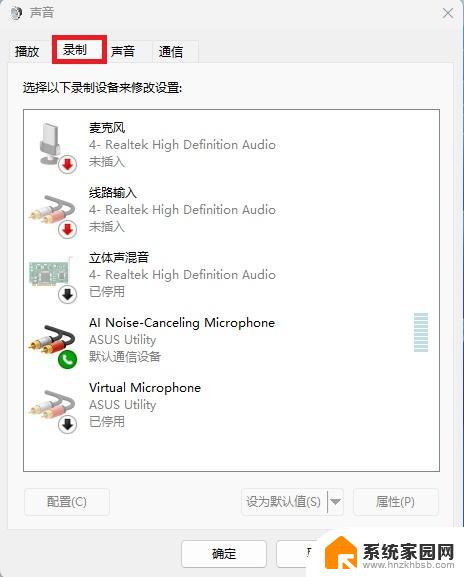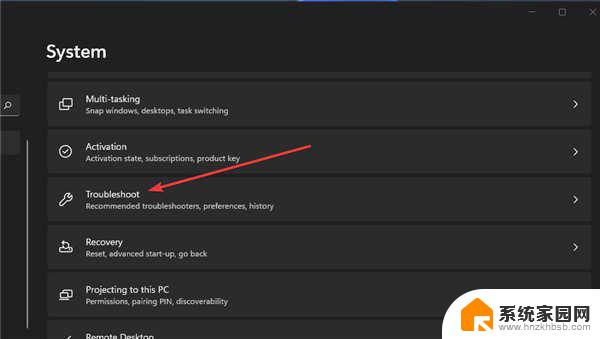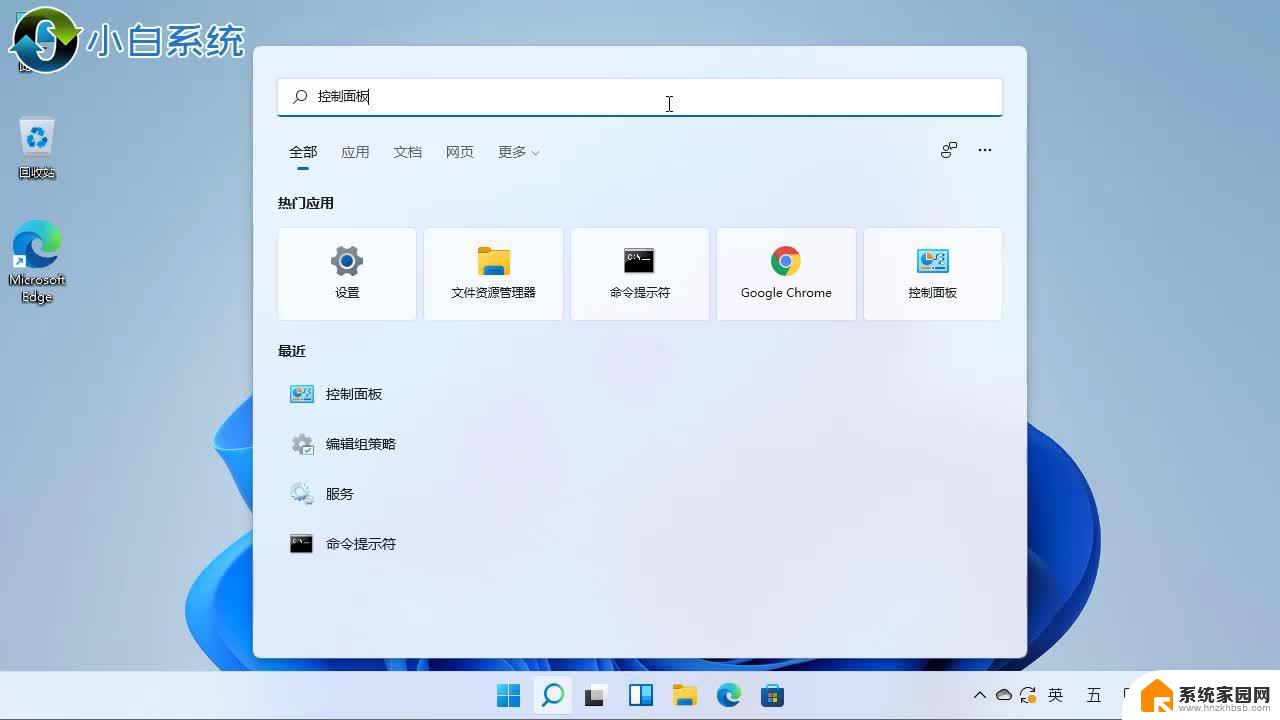笔记本win11没有声音了怎么解决 笔记本开机无声音怎么办
很多用户在使用笔记本电脑的过程中会遇到声音无法播放的问题,尤其是在升级到Windows 11系统后,当笔记本开机后突然没有声音时,可能会让人感到困惑和焦虑。但是不用担心,通常这种问题并不是大问题,只需要进行一些简单的操作就可以解决。接下来我们就来看看笔记本win11没有声音了该如何解决的方法。
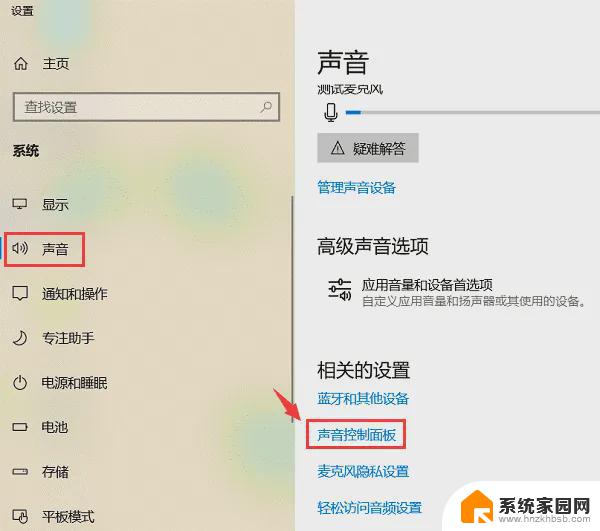
首先,检查音量设置是最基本的步骤。确保音量没有被调至最低或静音状态。这可以通过点击任务栏右下角的音量图标来检查,并调整音量大小。同时,部分笔记本电脑配备有物理静音键,确认这些键没有被意外按下。
其次,驱动程序的问题也是导致笔记本电脑没声音的常见原因。音频驱动程序是计算机与音频设备之间的桥梁,如果驱动程序损坏或过时,音频设备就无法正常工作。解决此问题的方法是更新或重新安装音频驱动程序。可以通过设备管理器来检查音频设备的状态,并尝试更新驱动程序。如果无法自行解决,可以访问笔记本电脑制造商的官方网站,下载并安装最新的驱动程序。
再者,服务设置也可能导致笔记本电脑没声音。Windows Audio服务是负责音频设备管理的关键服务,如果该服务被禁用或未正确运行。音频设备就无法正常工作。可以通过运行services.msc命令来打开服务管理器,检查Windows Audio服务的状态,并确保其已启动且设置为自动启动。
综上所述,笔记本电脑没声音的问题可能涉及音量设置、驱动程序、服务设置以及硬件故障等多个方面。用户可以根据具体情况逐一排查,并采取相应的解决措施。
以上就是笔记本win11没有声音了怎么解决的全部内容,有遇到这种情况的用户可以按照小编的方法来进行解决,希望能够帮助到大家。